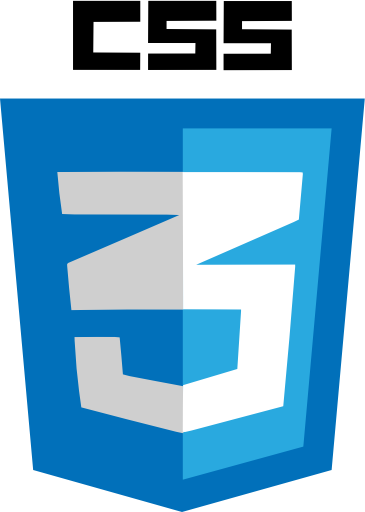É com grande satisfação que venho anunciar a publicação da primeira versão estável (stable release) da biblioteca Jericho Selector.
O Jericho Selector é uma extensão para a conhecida biblioteca de leitura e manipulação de HTML Jericho HTML Parser que permite selecionar elementos de um documento HTML ao estilo do jQuery, ou seja, utilizando seletores CSS.
Por quê Jericho? Diferente do jsoup, por exemplo, ele permite alterar documents HTML mantendo a formatação original. Outras bibliotecas reescrevem o documento inteiro. De qualquer forma, eu gosto de ter opções! 😉
Jericho Selector é totalmente livre, sob a licença MIT.
Como usar
O Jericho Selector está disponível no Repositório Central do Maven, então basta configurar o seu projeto com a seguinte dependência:
<dependency>
<groupId>br.com.starcode.jerichoselector</groupId>
<artifactId>jericho-selector</artifactId>
<version>1.0.1-RELEASE</version>
</dependency>
Depois, faça a importação do método estático $ que pode ser usado como ponto de entrada para uso do Jericho Selector:
import static br.com.starcode.jerichoselector.jerQuery.$;
Então você poderá realizar consultas da seguinte forma:
$(html, "p.my-text")
O que foi feito
Antes de iniciar a implementação do Jericho Selector, tive que implementar um interpretador (parser) completo de seletores CSS. Para isso, implementei outra biblioteca que chamei de parCCSer. Ela foi baseada na especificação oficial do W3C para CSS3 e cobre praticamente todos os aspectos da especificação, exceto alguns detalhes que se aplicariam apenas no contexto de um navegador e também algo relacionado a suporte de caracteres UTF-8. Ela também está sob a licença MIT.
O Jericho Selector então utiliza a árvore de objetos gerada pelo parCCser, assim como a API do Jericho HTML Parser para consultar os elementos de um documento HTML com base em um dado seletor.
Todas as implementações possuem cobertura em testes unitários de mais de 90% do código, sem contar os casos excepcionais que o plugin de cobertura não consegue analisar.
O que precisa ser feito
Nas próximas semanas pretendo adicionar ao Jericho Selector funcionalidades de uma API fluente, análogas ao jQuery, para que seja possível realizar operações com os elementos recuperados usando lambdas e outros recursos. Métodos como closest, parentsUntil, find, each são meus primeiros alvos.
Outro ponto a melhorar é o desempenho da biblioteca. Alguns seletores específicos podem ter sua execução otimizada utilizando cache ou métodos específicos do Jericho HTML Parser como getAllElementsByClass.
O que você pode fazer
Reporte qualquer problema e sugira novas funcionalidades!
Código-fonte
Confira o código e maiores detalhes na minha página do GitHub: